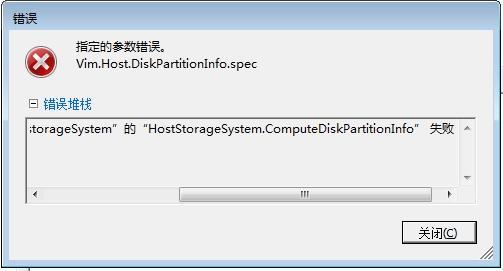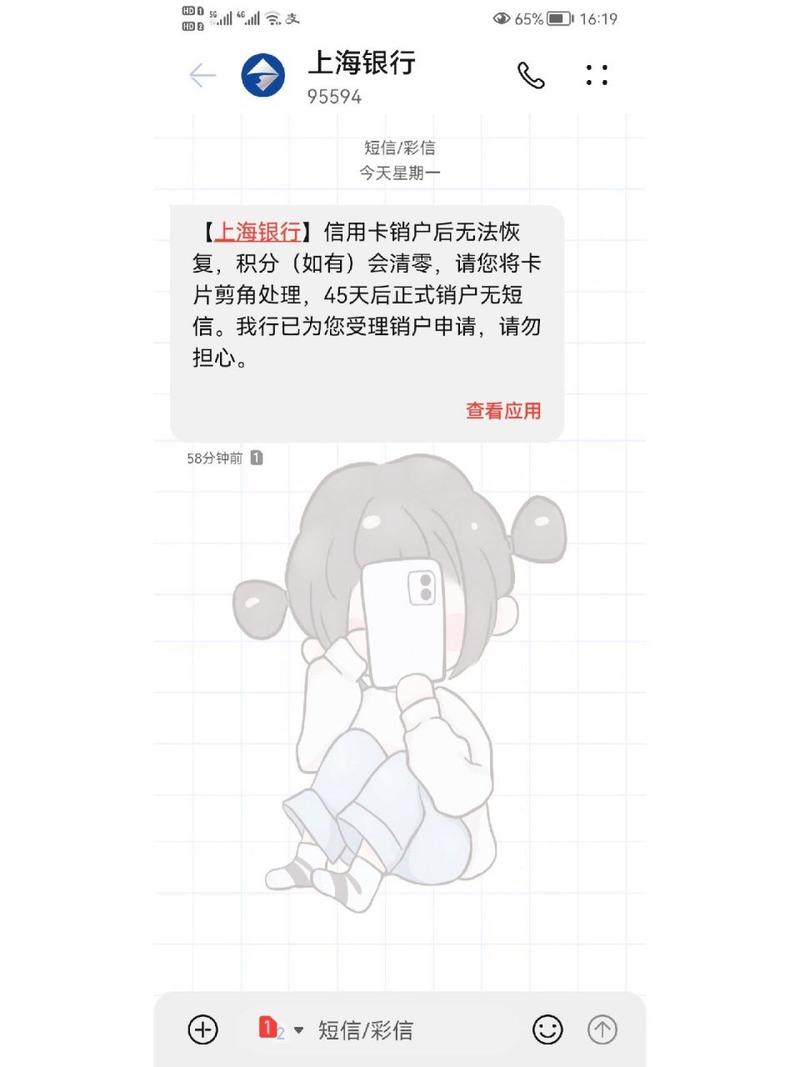搭建CentOS文件服务器,需安装Samba服务,配置共享目录和权限,实现跨平台文件共享。
搭建CentOS文件服务器
在企业或团队中,文件服务器扮演着至关重要的角色,它能够存储和管理组织内共享的文件,使用CentOS搭建文件服务器是一个成本效益高且性能稳定的解决方案,下面是详细的技术介绍,带你一步步搭建自己的CentOS文件服务器。

准备工作
在开始之前,你需要准备一台至少装有CentOS 7或更高版本的服务器,并确保这台服务器接入了互联网以便于下载必要的软件包,你也需要有一个稳定的网络环境,以及一个可靠的电源供应。
安装Samba服务
Samba是一个非常流行的文件共享服务,它能让我们在Linux服务器和Windows客户端之间轻松共享文件。
1、更新系统
我们需要更新系统到最新版本,打开终端并输入以下命令:
sudo yum update -y2、安装Samba
接下来,安装Samba服务,在终端中键入以下命令:
sudo yum install samba samba-client -y3、配置防火墙
为了允许外部访问,需要对防火墙进行设置,执行以下命令:
sudo firewall-cmd --permanent --add-service=samba sudo systemctl reload firewalldSamba服务配置
接下来,我们需要编辑Samba配置文件。
1、备份原始配置文件
为了避免意外情况发生,先备份原始的Samba配置文件:

2、编辑配置文件
使用文本编辑器打开Samba的配置文件:
sudo vi /etc/samba/smb.conf在文件末尾添加如下内容(假设你要共享的目录名为share):
[share] path = /path/to/shared/directory available = yes valid users = @smbgrp read only = no browsable = yes public = yes writable = yes3、创建共享文件夹
创建一个供共享的文件夹,并设置适当的权限:
sudo mkdir /path/to/shared/directory sudo chmod 777 /path/to/shared/directory4、添加Samba用户
为Samba服务添加用户,并设置密码:
sudo smbpasswd -a username5、重启Samba服务
完成以上步骤后,重启Samba服务使配置生效:
sudo systemctl restart smb测试文件共享
至此,你的CentOS文件服务器已经搭建完毕,现在可以在网络中的其他设备上尝试访问这个共享文件夹,检查是否能够正常读写文件。
相关问题与解答

Q1: 我是否需要为每个用户单独设置Samba密码?
A1: 是的,每个需要访问共享文件夹的用户都需要拥有一个Samba密码。
Q2: 如何限制特定用户访问共享文件夹?
A2: 你可以在Samba配置文件中指定"valid users"来限制只有特定的用户或用户组可以访问共享文件夹。
Q3: 如果我希望远程访问文件服务器,我应该注意什么?
A3: 确保你的服务器具有公网IP地址,并且防火墙规则允许Samba服务的端口(默认为139和445)通过,你还应该考虑使用VPN或其他安全措施来保护数据传输的安全。
Q4: 我能否在同一台服务器上搭建多个共享文件夹?
A4: 当然可以,你只需要在Samba配置文件中为每个共享文件夹创建一个独立的部分,并为它们分别设置路径和权限即可。